Correggere foto troppo chiare o troppo scure (immagini HDR)
Aggiornato il:
App e programmi per creare immagini HDR ed avere una luminosità reale e perfetta della foto se sono troppo chiare e scure
 vQuando si scatta una foto, spesso capita che l'immagine sia troppo chiara e luminosa (sovraesposta) oppure troppo scura e buia (sottoesposta). Correggere questo ombre o luci troppo intense sulle fotografie è davvero molto semplice grazie alla tecnica HDR (High Dynamic Range Imaging) che permette di bilanciare le aree chiare e quelle scure per ottenere una foto più reale in termini di luminosità. Le fotocamere generalmente hanno questa funzione integrata, su iPhone e Android si trovano applicazioni HDR mentre le macchinette fotografiche più economiche scattano foto ad uno singolo livello di esposizione della luce, hanno meno contrasto e spesso perdono i colori più chiari e quelli più scuri. HDR non funziona con tutti i tipi di immagini, ma i migliori da provare con sono paesaggi e scene di scarsa illuminazione
vQuando si scatta una foto, spesso capita che l'immagine sia troppo chiara e luminosa (sovraesposta) oppure troppo scura e buia (sottoesposta). Correggere questo ombre o luci troppo intense sulle fotografie è davvero molto semplice grazie alla tecnica HDR (High Dynamic Range Imaging) che permette di bilanciare le aree chiare e quelle scure per ottenere una foto più reale in termini di luminosità. Le fotocamere generalmente hanno questa funzione integrata, su iPhone e Android si trovano applicazioni HDR mentre le macchinette fotografiche più economiche scattano foto ad uno singolo livello di esposizione della luce, hanno meno contrasto e spesso perdono i colori più chiari e quelli più scuri. HDR non funziona con tutti i tipi di immagini, ma i migliori da provare con sono paesaggi e scene di scarsa illuminazioneSi può correggere la luminosità di una foto usando il computer con alcuni programmi gratuiti molto semplici da usare e automatici.
In questa guida vi mostreremo i migliori strumenti che possiamo utilizzare da PC o da smartphone/tablet per correggere gli errori di luminosità e applicare un buon filtro HDR.
Programmi per correggere luminosità delle foto
Fotor
Se cerchiamo uno strumento veloce e pratico per correggere la luminosità delle foto, vi invitiamo ad utilizzare il servizio Web di Fotor.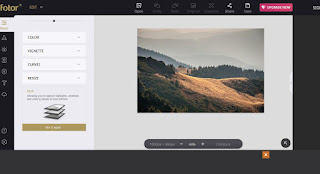
Utilizzando questo sito potremo modificare al volo ogni fotografia, correggendo la luminosità e applicando numerosi filtri migliorativi, così da ottenere delle foto davvero belle e equilibrate dal punto di vista della luminosità.
Fotor è disponibile anche come app gratuita per Android e iPhone, così da poter correggere gli scatti appena fatti sullo smartphone senza passarli al PC.
Per approfondire vi invitiamo a leggere la nostra guida Fotor migliore app di modifica foto avanzata su Windows, Android e iOS.
Google Foto
Un altro servizio che possiamo utilizzare per correggere automaticamente la luminosità delle foto è Google Foto.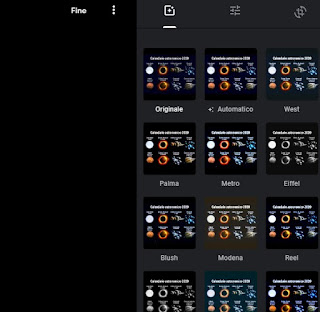
Aprendo il sito avremo accesso a tutte le foto caricate online grazie alla sincronizzazione dell'app dedicata (disponibile per Android e iPhone). Facendo clic su una foto potremo modificarla premendo in alto sul tasto Modifica e selezionando uno dei filtri presenti di alto, come per esempio Automatico (che applica una buona correzione della luce e un piacevole effetto HDR).
Le modifiche ovviamente possono essere fatte anche dall'app di Google Foto, senza la necessità di doverle aprire sul computer; per approfondire l'uso dell'app vi invitiamo a leggere la guida App Google Foto con backup illimitato da Android, iPhone e PC.
Picturenaut
Un valido programma gratuito per creare immagini HDR, è Picturenaut.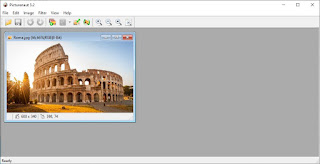
Con questo software dovremo indicare più foto con lo stesso soggetto ma con diversa luminosità e lasciarle processare al programma che, automaticamente, provvederà a corregge l'esposizione, l'allineamento e il bilanciamento del colore dell'immagine. Picturenaut ha il supporto per le immagini RAW e l'anteprima in tempo reale. Ovviamente, per creare immagini HDR buone sarebbe necessario avere più scatti di una stessa scena, che siano allineate, altrimenti l'effetto non verrà bene (dobbiamo quindi scattare fin da subito varie foto del soggetto, magari tenendo premuto sul tasto di scatto per almeno 5 secondi).
Luminance HDR
Un programma open source per immagini HDR da provare è Luminance HDR.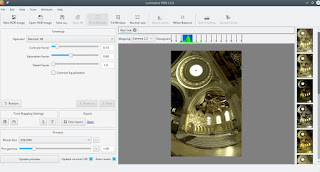
Questo ottimo programma recentemente aggiornato ad una nuova versione e completamente gratuito corregge le esposizioni della luce sia in modo automatico che in modo manuale (ovviamente per esperti), regolando i toni dei colori e migliorando sensibilmente la luminosità del soggetto, specie se riusciamo a caricare più di una foto con luminosità diverse. Attualmente è tra i migliori strumenti per poter correggere foto troppo chiare o troppo scure e generare immagini HDR dal PC.
GIMP
Se amiamo utilizzare un programma di fotoritocco completo, possiamo procedere con la correzione delle immagini e l'applicazione dell'effetto HDR anche con GIMP.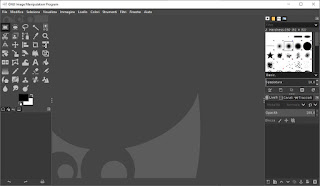
Per usare questo strumento di fotoritocco open source è sufficiente trascinare l'immagine da correggere all'interno dell'interfaccia e utilizzare le voci disponibili sotto il menu Colori, in particolare Esposizione, Luminosità-contrasto e Ombre-Alteluci.
Altri programmi e app per correggere le foto
Se i programmi e le app che vi abbiamo segnalato in alto non sono sufficienti per i nostri scopi, possiamo provare una delle alternative gratuite presenti qui in basso:- FDRTools è un programma per PC gratuito più potente ma meno semplice da usare per allineare le immagini, generare HDRI ed altre cose che personalmente non so spiegare, ma che i più esperti sapranno sicuramente riconoscere.
- Essential HDR è un programma per computer in versione gratuita con una limitazione, che le immagini HDR create sono ridimensionate a 1MB. Con questa applicazione si può anche correggere una foto HDR anche da una sola immagine.
- Snapseed (per Android e iPhone) è un'app sviluppata da Google per modificare e correggere le foto direttamente dallo smartphone, con la possibilità di applicare anche l'effetto HDR su tutte le foto scattate.
- Adobe Lightroom (per Android e iPhone) è una delle migliori app che possiamo utilizzare per modificare la luminosità delle foto, aggiungendo l'effetto HDR sia lavorando su più fotografie sia applicando un filtro su foto unica (di fatto una correzione automatica della luminosità).
Per correggere le foto e per applicare un gradevole effetto HDR sulle foto già scattate in qualità normale possiamo utilizzare una serie di siti, app e programmi gratuiti tutti molto semplici da utilizzare, anche senza essere esperti informatici. La migliore scelta, quando si parla di foto HDR, è di attivare la relativa voce nella fotocamera del telefono e di seguire le istruzioni fornite, così da realizzare subito degli scatti con la giusta luminosità.
In un altro articolo vi abbiamo parlato di altri programmi gratuiti per ottimizzare i colori e la luminosità delle foto automaticamente, più facili, da usare al volo, anche senza alcuna configurazione manuale.

Posta un commento